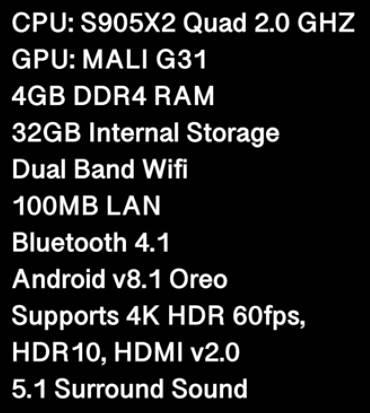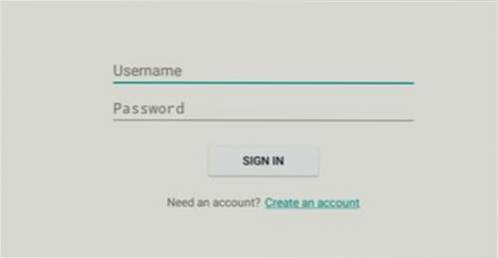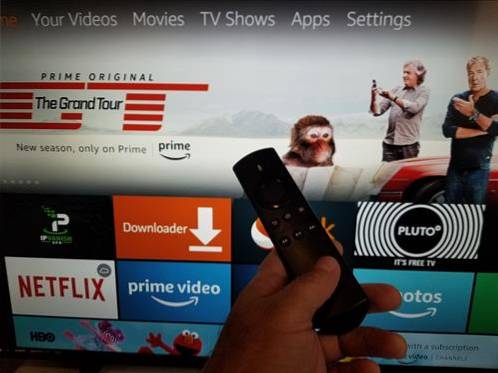
Usare una VPN con Kodi è sempre una buona idea per una serie di motivi.
Una VPN può essere configurata con un PC, uno smartphone, un box TV Android e persino la chiavetta Fire TV.
Fire TV Stick è un'opzione popolare per eseguire Kodi e può eseguire una VPN e Kodi contemporaneamente.
Leggi qui per come installare Kodi su un Fire Stick
Sono disponibili molte VPN, ma la maggior parte non dispone di un'app che può essere scaricata dallo store di Amazon.
Se stai già pagando per una VPN, potrebbero avere un'app che può essere caricata lateralmente con il programma Downloader.
IPVanish ha un'app Fire TV Stick nativa ed è progettato per funzionare in background con Kodi.
Un account IPVanish può essere utilizzato anche su qualsiasi altro dispositivo che potresti avere. Sono anche compatibili con Kodi e non conservano record o registri.
Come affermato sopra, ci sono più VPN tra cui scegliere con IPVanish semplicemente la migliore che ho trovato. Lo uso da oltre un anno con un buon successo su Fire Stick e Android TV box.
Quando si utilizza una VPN è meglio disconnettersi da essa quando si scaricano app da Amazon o si effettuano acquisti.
Come installare una VPN con Kodi su una Fire TV Stick
- Iscriviti qui per un piano di servizi a pagamento IPVanish e ottieni un nome utente e una password.
- Accendi Firestick vai in cima alla pagina ed evidenzia Casa
- Fare clic a sinistra e verrà visualizzato un menu di ricerca.
- Digitare IPVanish VPN.
- Scorri fino ad evidenziare IPVanish e fai clic su di esso.
- La casella IPVanish apparirà cliccaci sopra.
- Clic Scarica.
- Verrà scaricato e installato.
- Clic Aperto quando è finito. Sarà disponibile anche dal menu principale.
- Immettere il nome utente e la password.
- Dopo aver effettuato l'accesso ci sono alcune opzioni tra cui scegliere per ottenere il miglior server per te, per Paese e Città, con sedi in tutto il mondo.
- Fare clic su Connetti e OK nella finestra popup.
- Una volta connesso a un server, puoi sempre disconnetterti facendo clic sul grande pulsante Disconnetti.
- Una volta connesso al Server VPN, premi il pulsante HOME sul telecomando per lasciare la VPN in esecuzione e andare su Kodi.
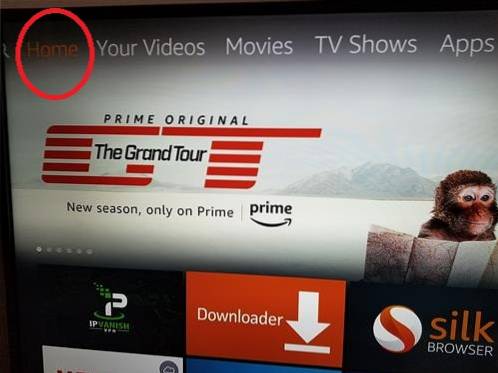
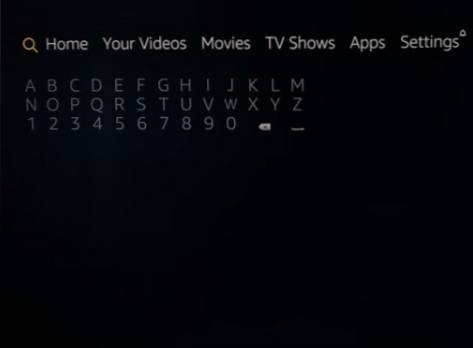
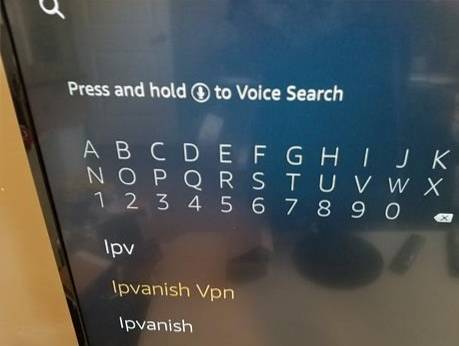

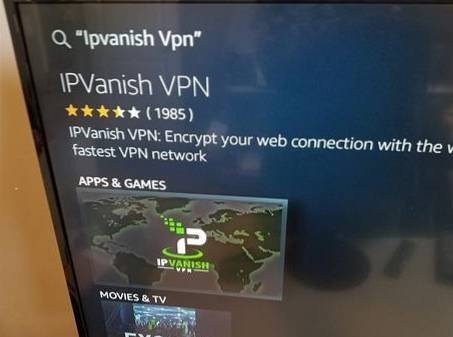
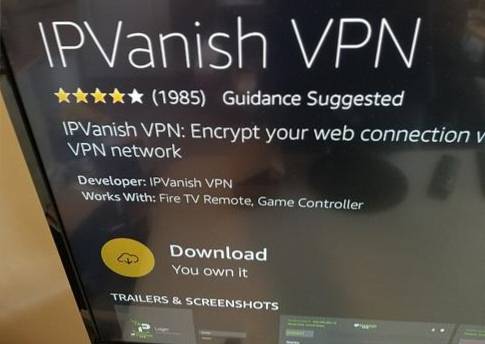
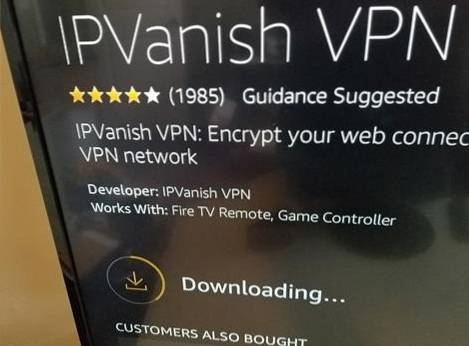
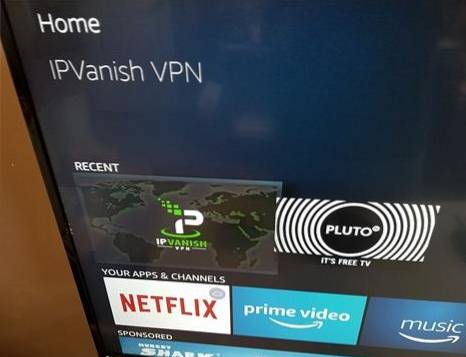
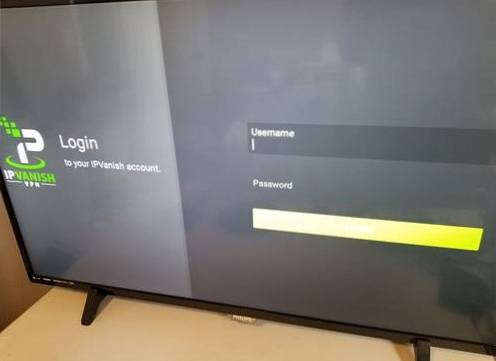
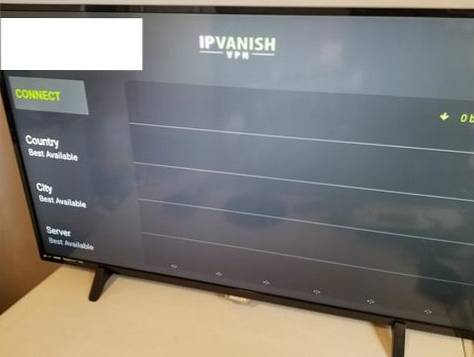
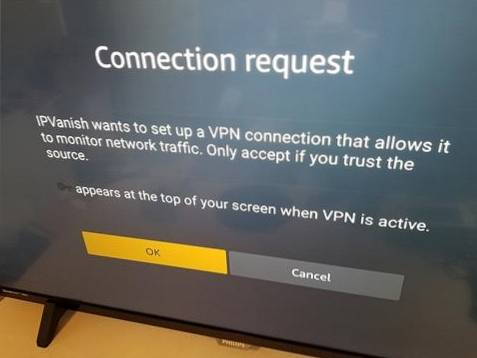


Il tuo Fire Stick e Kodi ora passeranno attraverso il server VPN per la città che è stata selezionata.
Verifica della connessione VPN
Può essere una buona idea testare la connessione per assicurarsi che stia utilizzando il server selezionato.
Un modo semplice per farlo è aprire un browser e cercare "Qual è il mio indirizzo IP".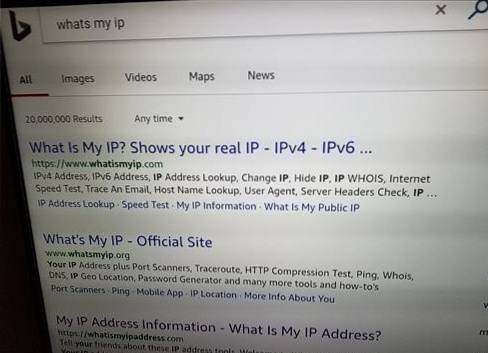
Esistono molti siti Web online che mostrano la posizione dell'indirizzo IP che dovrebbe corrispondere a quello in IPvanish.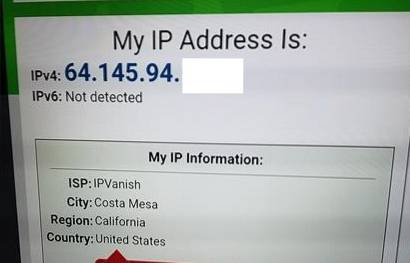
Mostrerà anche IPVanish come ISP.
 ComputersHowto
ComputersHowto